Giới thiệu
Samsung Galaxy S8 nổi tiếng với thiết kế tiên tiến và các tính năng mạnh mẽ. Tuy nhiên, theo thời gian, hiệu suất của nó có thể giảm dần, hoặc bạn có thể muốn bán nó, điều này đòi hỏi phải xóa hoàn toàn dữ liệu cá nhân của bạn. Khôi phục cài đặt gốc kèm theo cài đặt phần mềm mới có thể làm sống lại hiệu suất của smartphone. Hướng dẫn toàn diện này sẽ hướng dẫn bạn quy trình xóa và cài đặt lại Samsung Galaxy S8, từ việc sao lưu dữ liệu của bạn đến xử lý các vấn đề tiềm ẩn.

Hiểu rõ nhu cầu khôi phục cài đặt gốc
Thực hiện khôi phục cài đặt gốc là điều cần thiết để duy trì sức khỏe tổng thể của thiết bị. Khi smartphone của bạn tích lũy các ứng dụng, tệp tin cache và thỉnh thoảng gặp lỗi hệ thống, hiệu suất của nó có thể giảm. Việc khôi phục loại bỏ những vấn đề này, mang lại cho bạn một khởi đầu mới và tốc độ cải thiện. Nó cũng rất quan trọng khi bán hoặc quyên góp điện thoại của bạn, đảm bảo thông tin cá nhân của bạn được bảo mật. Hơn nữa, việc khôi phục rất hữu ích trong việc giải quyết các lỗi phần mềm dai dẳng mà các cách khắc phục khác không thể xử lý. Hiểu được khi nào và tại sao cần thực hiện khôi phục cài đặt gốc cho phép bạn sử dụng công cụ này hiệu quả, đặt lại điện thoại của bạn khi nhận ra sự chậm trễ rõ rệt xảy ra hoặc sự cố phần mềm xuất hiện không được giải quyết bằng cách cập nhật.
Chuẩn bị trước khi bắt đầu
Trước khi bắt đầu khôi phục cài đặt gốc, bạn nên chuẩn bị sẵn Galaxy S8 của mình. Quy trình này bao gồm việc bảo mật dữ liệu, tắt các biện pháp bảo mật và xác nhận thiết bị của bạn đã sẵn sàng cho việc khôi phục.
Các yếu tố cần thiết để sao lưu dữ liệu
-
Sao lưu đám mây: Bảo mật dữ liệu quan trọng của bạn bằng Samsung Cloud hoặc Google Drive. Điều hướng đến Cài đặt > Tài khoản và Sao lưu > Sao lưu và Khôi phục, đảm bảo tất cả dữ liệu quan trọng đã được chọn để sao lưu.
-
Sao lưu cục bộ: Để an toàn, chuyển thủ công các tệp quan trọng sang máy tính của bạn. Bước này bảo vệ chống mất dữ liệu, cho phép bạn khôi phục tệp nếu cần một cách liền mạch.
Vô hiệu hóa Bảo vệ khôi phục cài đặt gốc (FRP)
Đảm bảo khôi phục trơn tru bằng cách vô hiệu hóa FRP, điều này ngăn ngừa sự cố kích hoạt sau khi khôi phục. Thực hiện các bước sau:
- Điều hướng đến Cài đặt > Tài khoản và Sao lưu.
- Chọn Tài khoản và xóa Tài khoản Google của bạn bằng cách nhấn vào Xóa Tài khoản.
- Xác nhận việc xóa tài khoản để vô hiệu hóa FRP hiệu quả.
Kiểm tra sạc và kết nối
Đạt ít nhất 70% pin trước khi tiếp tục để tránh gián đoạn quá trình khôi phục. Kết nối internet ổn định cũng là điều cần thiết cho quá trình cài đặt lại phần mềm suôn sẻ.

Hướng dẫn từng bước để xóa Samsung Galaxy S8 của bạn
Sau khi hoàn tất các chuẩn bị cần thiết, bạn có thể tự tin tiến hành khôi phục và cài đặt lại.
Truy cập vào menu khôi phục
- Tắt nguồn Galaxy S8 của bạn.
- Nhấn và giữ đồng thời các nút Tăng âm lượng, Bixby và Nguồn.
- Nhả các nút khi logo Samsung xuất hiện, vào menu Khôi phục.
Thực hiện khôi phục cài đặt gốc
- Sử dụng các nút âm lượng để điều khiển đến ‘Xóa Dữ liệu/Khôi phục Cài đặt gốc’.
- Nhấn nút Nguồn để chọn.
- Chọn ‘Có’ và xác nhận để bắt đầu quá trình khôi phục.
Khởi động lại và xác nhận
- Sau khi xóa, chọn ‘Khởi động lại Hệ thống Ngay’.
- Điện thoại sẽ khởi động lại, xác nhận việc khôi phục đã hoàn tất.
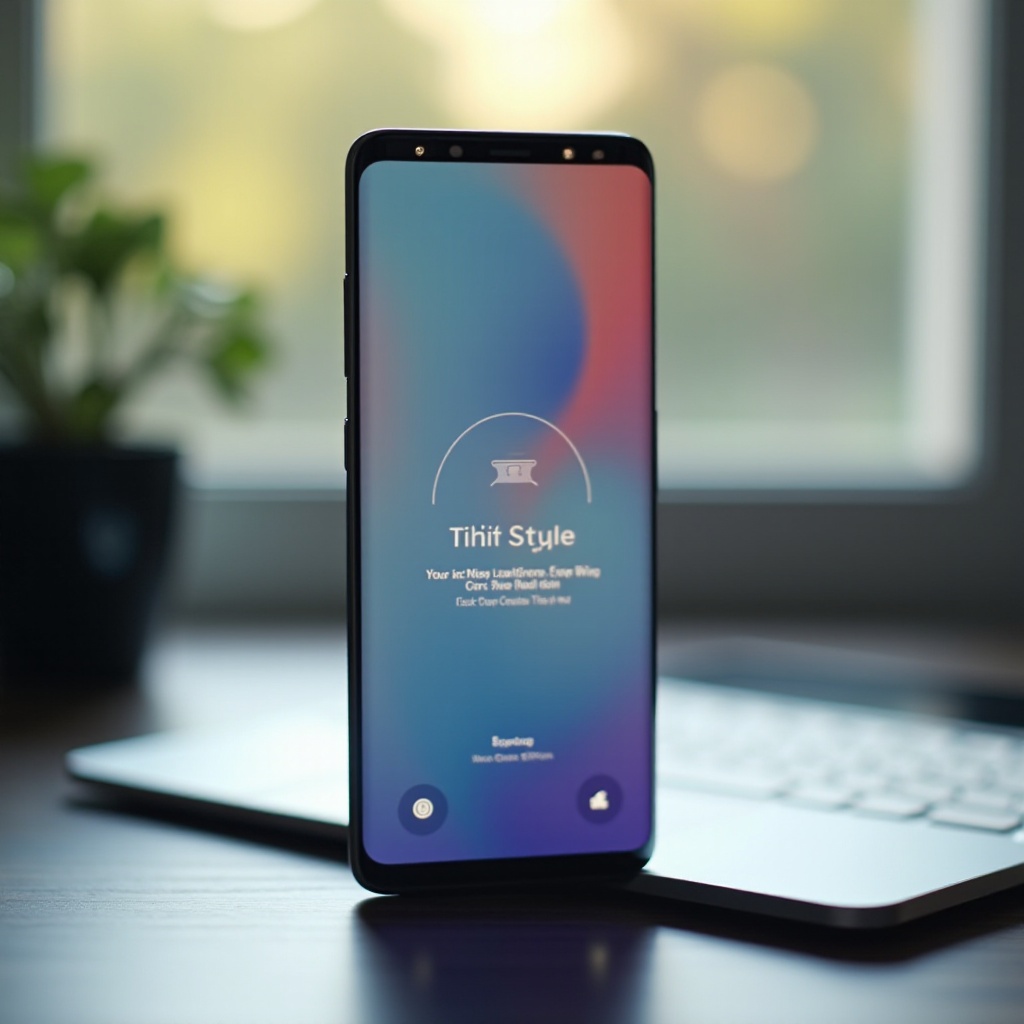
Cài đặt lại phần mềm và tùy chỉnh cài đặt
Sau khi đặt lại Galaxy S8 của bạn, bước tiếp theo là cài đặt lại phần mềm và cá nhân hóa cài đặt của bạn, tùy chỉnh điện thoại cho phù hợp với sở thích của bạn.
Thiết lập tài khoản Samsung của bạn
- Khi thiết bị khởi động lại, làm theo các hướng dẫn thiết lập, bao gồm kết nối với mạng Wi-Fi.
- Đăng nhập vào Tài khoản Samsung của bạn để truy cập các tính năng độc quyền và khôi phục dữ liệu sao lưu của bạn.
Khôi phục dữ liệu và cài đặt
- Đi tới Cài đặt > Tài khoản và Sao lưu > Khôi phục Dữ liệu.
- Sử dụng Samsung Cloud hoặc Google Drive để khôi phục các tệp sao lưu trước đó của bạn.
Cá nhân hóa thiết bị của bạn
Cá nhân hóa cài đặt hiển thị, chọn nhạc chuông và thiết lập hình nền. Cài đặt lại các ứng dụng cần thiết và cấu hình thông báo để hoàn tất việc cá nhân hóa Samsung Galaxy S8 của bạn.
Xử lý sự cố thường gặp
Ngay cả khi chuẩn bị kỹ lưỡng, các thách thức có thể vẫn phát sinh. Việc giải quyết kịp thời các vấn đề này đảm bảo Galaxy S8 của bạn hoạt động liền mạch sau khi khôi phục.
Xử lý vấn đề khi khởi động
Nếu thiết bị của bạn không khởi động đúng cách, hãy vào chế độ Khôi phục một lần nữa và thực hiện lại khôi phục cài đặt gốc, cẩn thận làm theo từng bước.
Khắc phục lỗi cài đặt lại ứng dụng
Đối với lỗi khi cài đặt lại ứng dụng, hãy xác minh kết nối internet của bạn và khắc phục sự cố qua Cửa hàng Play. Xóa bộ nhớ đệm và thử cài đặt lại thường có thể giải quyết những vấn đề này.
Kết luận
Khôi phục cài đặt gốc cho Samsung Galaxy S8 của bạn giúp làm mới và cho trải nghiệm smartphone hiệu quả. Hướng dẫn tỉ mỉ này hỗ trợ bạn trong việc khôi phục thiết bị và giải quyết bất kỳ vấn đề nào phát sinh dễ dàng. Việc khôi phục thường xuyên giúp bảo vệ hiệu suất tối ưu và bảo mật dữ liệu, đảm bảo Galaxy S8 của bạn luôn ở trong tình trạng tốt nhất.
Câu hỏi thường gặp
Các Câu Hỏi Thường Gặp
Làm thế nào để sao lưu Samsung Galaxy S8 của tôi trước khi đặt lại?
Sử dụng Samsung Cloud hoặc Google Drive. Đi tới Cài Đặt > Tài Khoản và Sao Lưu > Sao Lưu và Khôi Phục, và bắt đầu sao lưu để bảo vệ tệp của bạn.
Tôi nên làm gì nếu S8 của tôi bị kẹt trong vòng lặp khởi động?
Quay lại Chế Độ Khôi Phục và thực hiện lại quá trình đặt lại nhà máy, đảm bảo tuân thủ tất cả các bước.
Làm thế nào để đảm bảo dữ liệu của tôi được khôi phục sau khi cài đặt lại hệ thống?
Sử dụng dịch vụ sao lưu của bạn và đi tới Cài Đặt > Tài Khoản và Sao Lưu > Khôi Phục Dữ Liệu để lấy lại các tệp của bạn.
